最近,许多Win11用户收到了错误消息& ldquo驱动程序无法加载& rdquo在这个设备上。此消息阻止驱动程序加载到系统上,并被标记为易受攻击。这个问题主要和系统操作系统更新问题损坏的驱动和文件有关。我们来看看两种修复方法。
如果驱动程序在这个设备上加载不了怎么办?
1.更新受影响的驱动程序。
按Windows+I启动设置应用程序,然后从左侧导航窗格中列出的选项卡中选择Windows Update。
 现在,单击右侧的高级选项。
现在,单击右侧的高级选项。
 向下滚动并单击其他选项下的可选更新。
向下滚动并单击其他选项下的可选更新。
 单击此处更新驱动程序。
单击此处更新驱动程序。
 如果您看到有问题的驱动程序的更新,请选中其复选框,然后单击底部的下载和安装按钮。
如果您看到有问题的驱动程序的更新,请选中其复选框,然后单击底部的下载和安装按钮。
 完成安装过程后,重新启动计算机以使更改生效。
完成安装过程后,重新启动计算机以使更改生效。
在大多数情况下,只需更新驱动程序就可以修复Windows 11中的驱动程序A无法加载到该设备上的错误。因此,请检查Windows本身是否列出了驱动程序更新并安装它。
如果在Windows Update部分找不到更新版本,请尝试其他方法来更新驱动程序。在这里,您只需要检查设备制造商是否在其网站上上传了最新的驱动程序版本。
2.禁用存储器完整性功能。
按Windows+S启动搜索菜单,在顶部的文本字段中输入Windows Security,然后单击相关的搜索结果。
 接下来,从这里列出的各种选项中单击设备安全。
接下来,从这里列出的各种选项中单击设备安全。
 单击顶部的核心隔离详细信息选项。
单击顶部的核心隔离详细信息选项。
 现在,关闭内存完整性的切换。
现在,关闭内存完整性的切换。
 最后,重新启动计算机以使更改完全生效。
最后,重新启动计算机以使更改完全生效。
内存完整性是Windows中的一项安全功能,可以防止安装不兼容或可能有害的驱动程序。因此,如果错误的驱动程序试图获得访问权限,该功能将被阻止,从而导致驱动程序A无法在Windows 11中加载该设备的错误。
 小白号
小白号











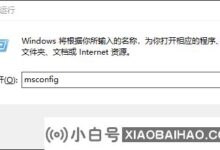




评论前必须登录!
注册